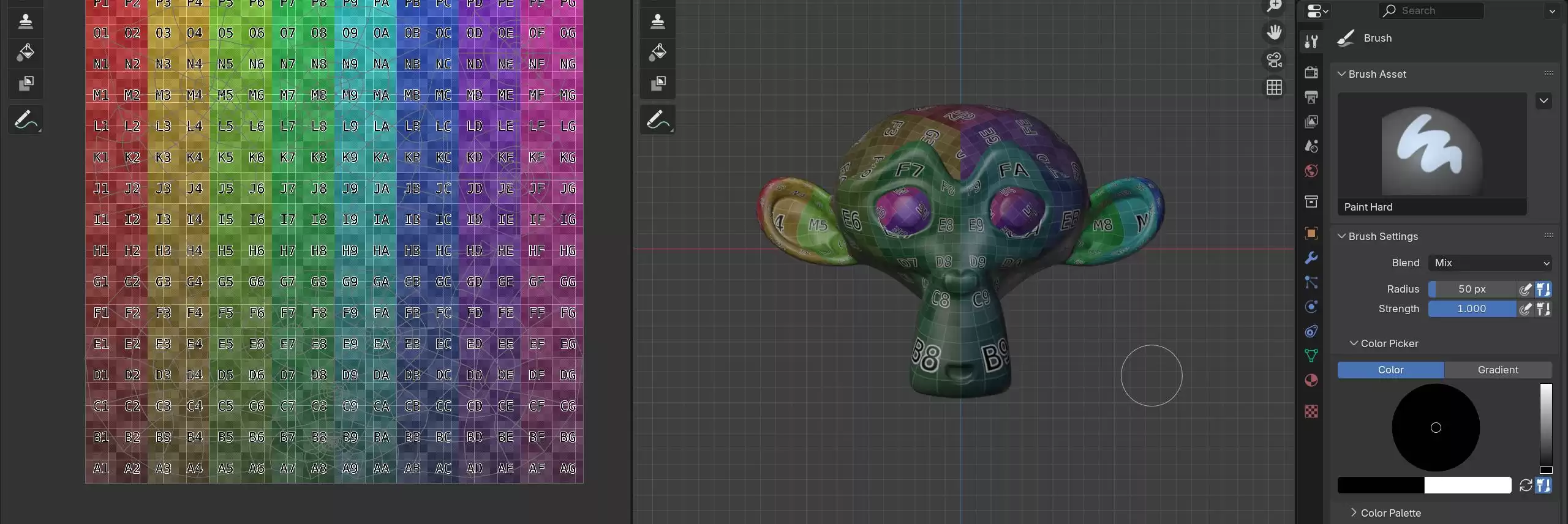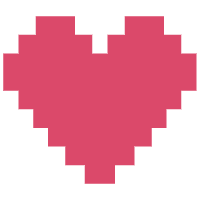这个教学请先有blender基础和一些制作mod的基础再来食用。
这个教学请先有blender基础和一些制作mod的基础再来食用。
这个教学请先有blender基础和一些制作mod的基础再来食用。
这个方法是偶然在油管上看到的,拿来制作这种mod效果还挺好,严格来说这篇文章是blender教学。
首先从如何操作直接开始吧,请已经上好纹理贴图的猴头助教出场。

然后找一个要转印到上面的素材,这边选择这个一看就非常有爱的图腾。建议素材的尺寸要是正方形的,下面会顺便演示不是正方形的图案转印到上面会变成怎样,以及怎么简单把素材弄成正方形。

之后我们在纹理绘制的介面往右边一看,设定笔刷的部分往下找到「纹理」,点开后按新增。

接着按旁边方格图案的「纹理」,然后再点击open,选择我们的素材。


按起子和板手的「工具」回到我们调笔刷的位置,往下找到刚刚纹理的地方点「映射」,选择最下面「模板」。

接着把游标移到工作区就会发现多了一个模板,但是原本长方形的图案被硬压成正方形了,别怀疑这时候喷上去的图案就是长这样。

如果要在blender上调整会很麻烦,我的做法跟乌鸦一样,难办就○你○别办了,所以前面才会说使用正方形的素材,但网路上的素材不会都是正方形的,所以这里我们自己调整。用内建的小画家就能搞定。
用小画家打开刚刚的素材,左上角「档案」→「影像内容」或是直接Ctrl+E


把长宽用一样让图片变成正方形,完成后会长这样。

图案没置中无妨,不会太影响操作,直接保存。
回到blender,按方格图案的「纹理」,照刚刚的方式加入我们调过形状的素材后,再按起子和板手的「工具」执行最重要的一步,把笔刷颜色改成白色(直接按旁边交换纽就可以),改完后你发现笔刷颜色那块就能看到RGB

准备阶段算是完成了,可以开始第二步转印图案,再来就不需要配合图片说明了,自己玩去。
游标移动到工作区后:
1. 按住滑鼠右键可以移动模板
2. 按住ctrl+滑鼠右键,左右移动滑鼠可以旋转模板
3. 按住shift+滑鼠右键,上下移动滑鼠可以缩放模板
4. 调好位置后,按住滑鼠左键把图案完整刷上去

接下来是实战,这边用猫粮大佬的Ver.R Body来制作
https://www.nexusmods.com/monsterhunterwilds/mods/105
首先到下载那边往下拉,找到杂项里的Blend file for mod creators下载下来

用blender打开文件后,在纹理绘制的部分点击这个图案,找到f_body_base_ALBD.dds后,照刚才的教学把自己找的图案刷上去。


完成后点击图像→另存新档,文件格式选个PNG。


接着用Photoshop打开刚刚出炉的图片,将他转成DDS,参数照着图片即可。

再把刚刚出炉的DDS拖到Tex_Chopper,就能得到一个不知道什么格式的怪东西。

再创一堆资料夹,路径为natives\STM\Art\Model\Character\ch03\CommonTextures\skin
把这个怪东西放在最后skin的资料夹里面后,把整个natives资料夹扔进打包器里面做成pak。

再把这个pak做成压缩档,方便我们把modinfo.ini和预览图放一起,在Fluffy Mod Manager查看。

小小总结一下最后几步的档案都是怎么来的

这篇基本上就是我自己制作Ver.R Body秽语涂鸦的方式,有兴趣的人可自行制作自己的版本。有人想要美白加刺青、美白加涂鸦,都能这样搞定(当然得先知道怎么美白就是了)
也可以把这个套用到其他地方上,比如在自己做的服装上刷上调查队纹章、飞鸟队纹章来更融入世界观。

好了,我要回到最后妓院继续旋风斩了,八八。






 闽公网安备35010302000678号
闽公网安备35010302000678号